Как да решите проблеми с DNS сървъра
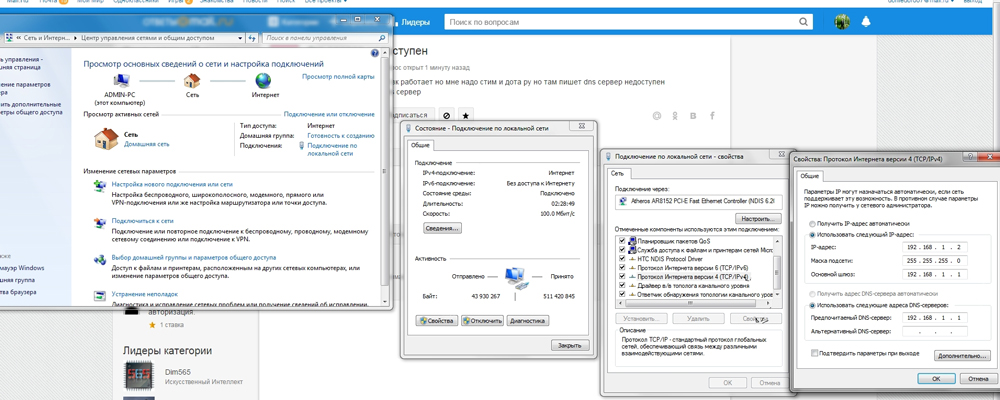
- 3033
- 779
- Kerry Zieme
Въведение. Какво е DNS сървър?
Преди да разберете защо DNS сървърът не отговаря или не е наличен, както и решението на други проблеми с него, важно е да получите информация за самия сървър или да опресните паметта, ако са имали случая по -рано. DNS сървърът е проектиран да гарантира издаването на информация, комуникация между компютри в мрежата и други подобни операции. Самото съкращение на DNS се дешифрира като система от имена на домейни, което означава тяхната съвкупност. За яснота помислете за малък пример.
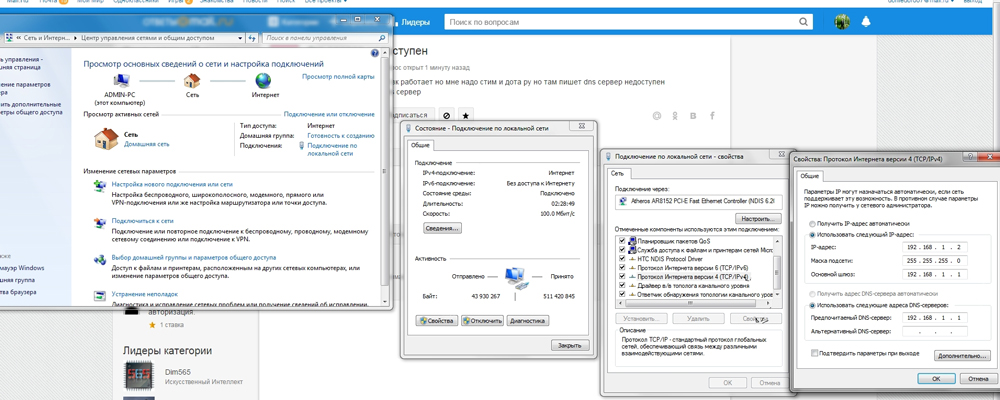
Понякога могат да възникнат проблеми при DNS сървъра, но те могат да бъдат решени, ако следвате всички инструкции
Представете си, че всички компютри в мрежата са хора, които са приписани на рождения номер (за компютри в мрежата, IP адресите са такива). За голямо разбиране ще приемем, че въпросният адрес принадлежи на всеки сайт. Така че, така че хората да не се объркват в числата, те дават взаимно имена. В нашия случай това ще бъде името на сайта, тоест това, което пишете в адресна лента на браузъра. Но имената са ясни за хората и автомобилите се нуждаят от номера, затова има IP адреси. По този начин, за да осигурят тази работа на обмена между азбучни и цифрови данни, те излязоха със система от имена на домейни, която съхранява в паметта си съответствието на IP адреси и сайтове на сайтове. Ако се свържете www.Google.RU, например, и вашият интернет доставчик е паднал, няма да отидете на сайта, но ще видите предупреждение за предупреждение. Сега, ако разбрахме малко за същността на работата на тази услуга, можем да преминем към решаването на проблема.
Не успява да намери адреса
И какво да направите, ако не е възможно да се намери адреса на DNS сървъра? Този проблем също е много често срещан, но може да има много причини за появата му. Следователно, ние ще разгледаме най -популярните:
- Първо, не забравяйте да проверите работата на рутера (тоест е възможно да има проблем с връзката, която използвате). Можете да рестартирате вашия Wi-Fi рутер или кабелен модем, след което опитайте да отидете на сайта отново.
- Второ, може да имате провал от страна на доставчика, след което трябва да се обърнете директно към него. Това ще спести значително вашето време и нерви.
- Важно е да сте браузърът, използван за влизане в интернет, което също може да е причината адресът на сървъра да не може да бъде преобразуван. Опитайте да използвате друга програма или приложение.
- Ако неизправностите се случват само на едно от вашите устройства, то със сигурност трябва да коригира настройките му. Първо можете да опитате да проверите дали услугата на клиента е стартирана. Стартирайте "Контролен панел" на вашия компютър или лаптоп. Отворете артикула „Администрация“, където от своя страна стартирайте „услуга“. В раздела "Общ" проверете следните параметри: Типът на стартиране трябва да бъде автоматичен, състоянието е "изпълнено". Ако е в състояние OFF, след това щракнете върху бутона "Изпълни" в същия прозорец.
- Ако не е възможно да намерите адреса на сървъра само на един или два сайта, тогава е вероятно грешката да лежи в самия сайт. Тогава ще е достатъчно да изчакате известно време, докато работата не бъде възстановена. Също така си струва да опитате да работите на няколко устройства. Ако проблемът възникне за всички, тогава се обръщаме към втория параграф по -горе.
- Ако горните методи не помагат, опитайте се да използвате помощната програма Microsoft Fixit, която може да бъде изтеглена безплатно от официалния сайт (http: // поддръжка.Microsoft.Com/kb/299357/ru). Тя също може да помогне, ако не е възможно да се преобразува адреса на DNS сървъра.
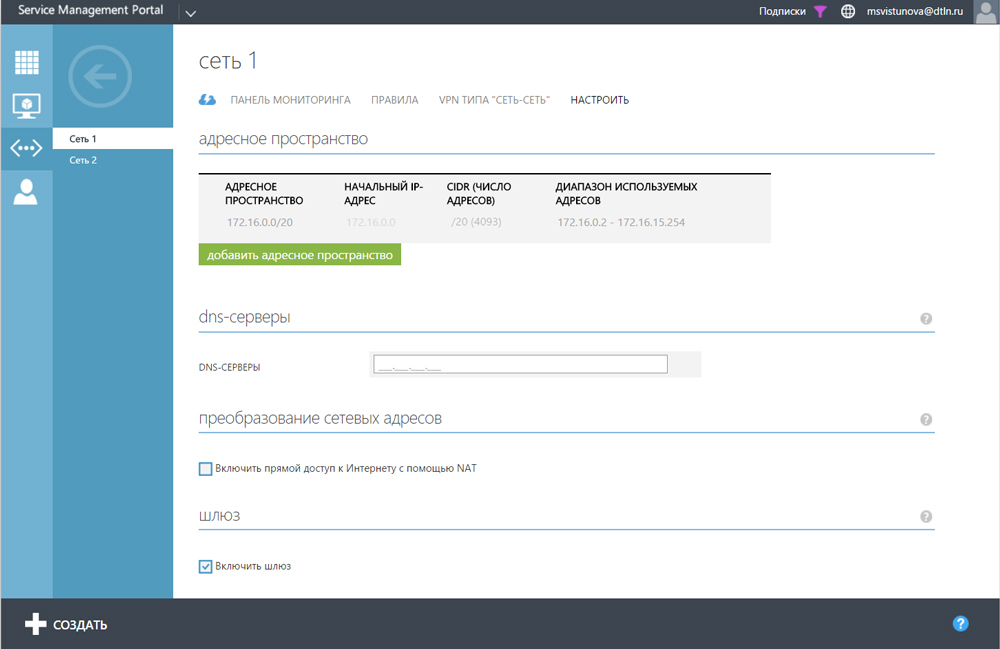
DNS сървърът не отговаря
И така, какво да направите, ако DNS сървърът не отговаря? Сега ще решим този неприятен проблем. Моля, обърнете внимание, че това решение също е подходящо, ако не е възможно да се преобразува адреса на DNS сървъра. Ще разгледаме няколко начина за премахване на този проблем, тъй като за съжаление няма нито един „спасителен кръг“.
Google Преход към DNS
- Първо ще трябва да изясните въпроса: дали DNS клиентът се стартира на вашето устройство (на компютър или лаптоп)? За да направите това, в линията за търсене "Старт" Напишете "Execute" и стартирайте намерената помощна програма. Вече в полето на прозореца, който се появява, въвеждаме услуги.MSC. Сега, в списъка с услуги, които се появяват, намерете клиента, от който се нуждаем. Ако той има опция за автоматично стартиране и работно състояние, тогава преминаваме към следващата точка. В противен случай задайте тези точки според определените критерии.
- След това ще трябва да преминете към имена на обществени домейни от Google Search Giant. Единственото нещо, което трябва да обърнете внимание на факта, че когато работите с някои доставчици, може да няма пренасочване на страница с уведомление за прекратяване на средствата във вашия личен акаунт. Но ако за вас това не е критичен проблем и правилната работа на сървъра е по -важна за вас, тогава ще ви опишем как да го направите.
- Стартирайте „Център за контрол на мрежите и общ достъп“ в компютърния контролен панел. Отворете раздела „Промяна на параметрите на адаптера“, където трябва да изберете този, от който работи вашият интернет. Ако имате телена връзка и безжична връзка, тогава конфигурирайте и двата адаптера за всеки случай, за да избегнете конфликтни ситуации.
- Кликнете върху него с правилния бутон на мишката и изберете „Протокол на интернет версия 4“ в свойствата, където също се нуждаем от свойства.
- В раздела "Общ" въведете следните параметри:
- Предпочитаният DNS сървър ще приеме стойност 8.8.8.8
- Алтернативата ще бъде както следва: 8.8.4.4
- Натиснете бутона OK и затворете всички настройки. Проверете дали проблемът е елиминиран. Обикновено в повечето случаи преходът към Google DNS помага, когато DNS сървърът не отговаря или не е възможно да конвертирате адреса на DNS сървъра. Затова се надяваме и вие да сте решили всичко безопасно.
Решаване на проблеми по други причини
- Мрежови проблеми. Трябва да проверите дали сървърът има активна разрешена връзка: посочете настройките на клиентското оборудване, както и тяхната услуга. Уверете се в възможността за комуникация с други устройства или модеми, разположени в една и съща мрежа с DNS сървъра. За да направите това, можете да си позволите да използвате екипа на Ping.
- Ако предишното решение не е помогнало, тогава трябва да извършите допълнителна проверка. С помощта на командата NSLookup посочете възможността на вашия сървър да даде отговор на самите клиенти, ако DNS сървърът не отговори.
- Случва се, че браузърът пише, че не успява да намери адреса. Възможно е IP адресът, който представлява интерес към вас, просто трябва да бъде добавен към списъка с ограничени интерфейси за сървъра (разрешен за обслужване на адреси). Това решение ще помогне на тези потребители, които имат настройка в сървъра, да ограничат IP адресите, които се нуждаят от отговора.
- Не забравяйте да проверите компютъра за вирусни програми или злонамерени кодове, като използвате специална антивирусна помощна програма. Много често възникват проблеми с компютър или мрежа поради вируси на вашия компютър или лаптоп. Следователно, в никакъв случай не понижавайте този елемент и провеждайте дълбоко сканиране и, ако е необходимо, почистване от заразени файлове.
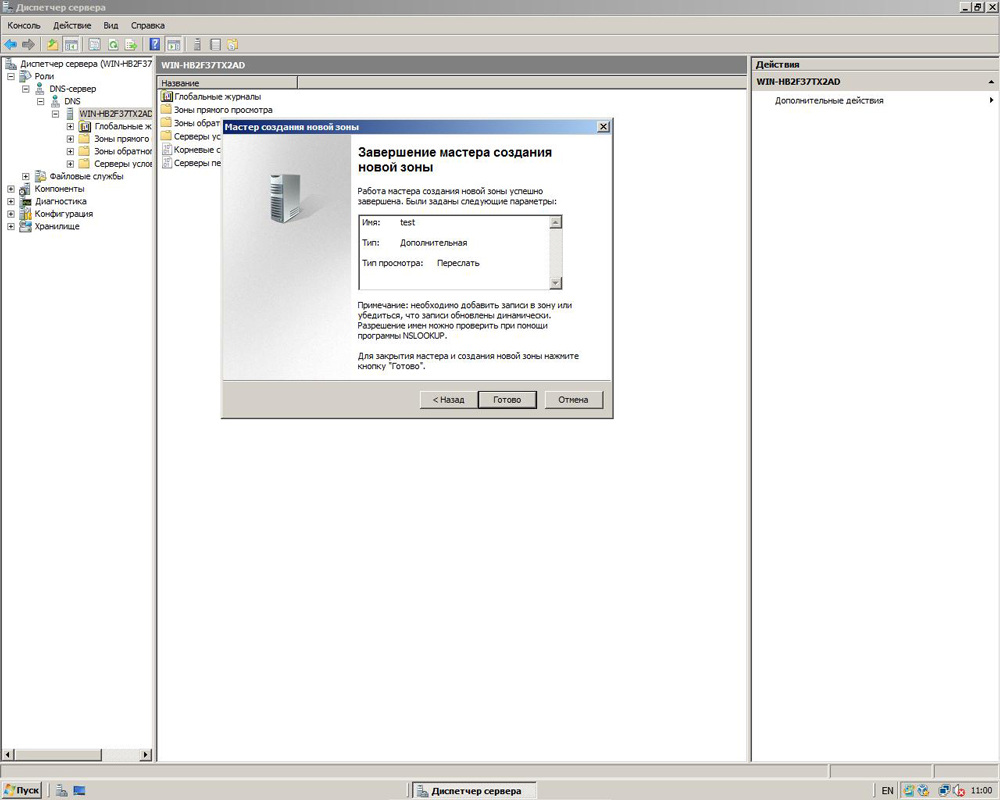
Заключение
Скъпи приятели, днес научихме как да решаваме няколко проблема, а именно какво да правим, ако: DNS сървърът не отговаря или не е наличен, не е възможно да се намери адреса на DNS сървъра или да преобразува адреса на DNS сървъра. Надяваме се, че сте успели да разрешите този въпрос и той вече не ви измъчва с присъствието си. Моля, обърнете внимание, че повечето методи са подходящи в почти всички случаи, така че се опитайте да използвате първо универсални, а след това частни решения.

